Comment vérifier l'état du port avec netstat
Comment vérifier l'état du port avec netstat : 1. Utilisez la touche de raccourci "WIN+R" pour ouvrir la fenêtre d'exécution ; 2. Dans la fenêtre "Exécuter", entrez "cmd" et appuyez sur Entrée ; . Dans la fenêtre ouverte de ligne de commande, entrez la commande "netstat --help" et appuyez sur Entrée pour afficher la description de l'état de tous les ports.

L'environnement d'exploitation de cet article : système Windows 10, ordinateur Dell G3.
Comment vérifier l'état du port avec netstat :
1 Tout d'abord, ouvrez notre ordinateur, puis utilisez la touche de raccourci "WIN+R" pour ouvrir notre exécution. fenêtre, ou ouvrez-le directement depuis l'interface de démarrage de l'ordinateur.

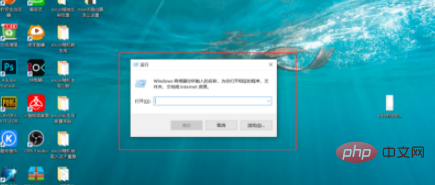
2. Entrez cmd dans la fenêtre d'exécution, puis cliquez sur "OK". À ce moment, l'interface MSDOS sera entrée. Nous vérifierons l’état du port que nous devons vérifier sur cette interface.
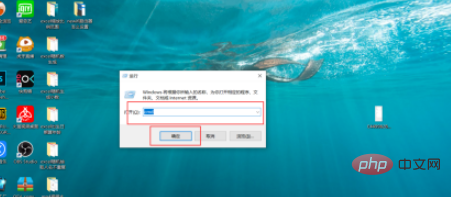
3. Entrez la ligne de commande et utilisez la commande netstat pour afficher l'état du port
Entrez la commande [netstat --help], appuyez sur Entrée, et la description de l'état de tous les ports s'affichera. À ce stade, nous avons terminé de vérifier l’état du port.
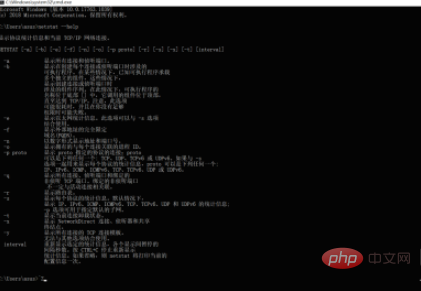
Instructions :
Entrez [netstat -t] plus le paramètre -t pour afficher l'état actuel de tous les déchargements de connexion ; entrez [netstat -a] ; , Afficher tous les ports [Connect] et [Listen].
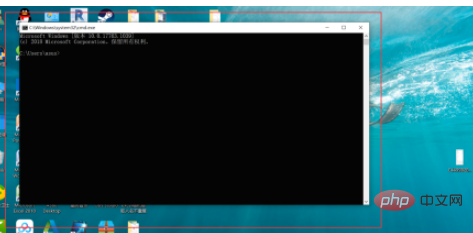
Pour plus de connaissances liées à la programmation, veuillez visiter : Enseignement de la programmation ! !
Ce qui précède est le contenu détaillé de. pour plus d'informations, suivez d'autres articles connexes sur le site Web de PHP en chinois!

Outils d'IA chauds

Undresser.AI Undress
Application basée sur l'IA pour créer des photos de nu réalistes

AI Clothes Remover
Outil d'IA en ligne pour supprimer les vêtements des photos.

Undress AI Tool
Images de déshabillage gratuites

Clothoff.io
Dissolvant de vêtements AI

AI Hentai Generator
Générez AI Hentai gratuitement.

Article chaud

Outils chauds

Bloc-notes++7.3.1
Éditeur de code facile à utiliser et gratuit

SublimeText3 version chinoise
Version chinoise, très simple à utiliser

Envoyer Studio 13.0.1
Puissant environnement de développement intégré PHP

Dreamweaver CS6
Outils de développement Web visuel

SublimeText3 version Mac
Logiciel d'édition de code au niveau de Dieu (SublimeText3)
 Vérifier l'occupation du port sous Linux
Sep 28, 2023 am 10:46 AM
Vérifier l'occupation du port sous Linux
Sep 28, 2023 am 10:46 AM
Les méthodes pour vérifier l'occupation des ports sous Linux incluent l'utilisation de la commande netstat, l'utilisation de la commande lsof, l'utilisation de la commande ss, l'utilisation de la commande nmap, etc. Introduction détaillée : 1. Utilisez la commande netstat, qui est un outil de ligne de commande utilisé pour afficher les connexions réseau et les statistiques réseau ; 2. Utilisez la commande lsof, lsof est un outil de ligne de commande utilisé pour afficher les fichiers et les processus ouverts dans le système ; . Utilisez la commande ss, ss est un autre outil de ligne de commande pour afficher les informations sur les sockets et les connexions réseau, etc.
 Vérifiez si le port est ouvert sous Linux
Mar 13, 2024 pm 04:17 PM
Vérifiez si le port est ouvert sous Linux
Mar 13, 2024 pm 04:17 PM
Comment vérifier si le port est ouvert sous Linux : 1. Utilisez la commande netstat ; 2. Utilisez la commande ss ; 3. Utilisez la commande lsof ; 4. Utilisez la commande telnet ;
 Comment vérifier l'état du port à l'aide de netstat
Nov 02, 2023 pm 05:12 PM
Comment vérifier l'état du port à l'aide de netstat
Nov 02, 2023 pm 05:12 PM
Utilisez la commande netstat pour afficher l'état du port. Remarque : sur les systèmes Windows, vous devrez peut-être exécuter l'invite de commande avec les droits d'administrateur pour afficher toutes les informations de connexion. Sur les systèmes Linux ou Mac, vous devrez peut-être utiliser la commande sudo ou un utilisateur disposant de privilèges suffisants pour exécuter la commande netstat.
 Que fait la commande netstat ?
Feb 20, 2023 pm 02:53 PM
Que fait la commande netstat ?
Feb 20, 2023 pm 02:53 PM
La commande netstat est utilisée pour afficher diverses informations liées au réseau. La commande netstat peut afficher les connexions réseau, les tables de routage et les informations sur l'interface réseau, permettant aux utilisateurs de savoir quelles connexions réseau sont en cours d'exécution. La syntaxe est "netstat [-a][-e][-n][-o][-p Protocol". ] [-r][-s][Interval][1]" ; s'il est utilisé sans paramètres, netstat affiche les connexions TCP actives.
 Comment vérifier les ports sous Linux
Sep 20, 2023 am 11:09 AM
Comment vérifier les ports sous Linux
Sep 20, 2023 am 11:09 AM
Les méthodes Linux pour afficher les ports incluent l'utilisation de la commande netstat, l'utilisation de la commande ss, l'utilisation de la commande lsof, l'utilisation de la commande nmap, l'utilisation de la commande iptables, etc. Introduction détaillée : 1. Utilisez la commande netstat. La commande netstat est utilisée pour afficher des informations telles que les connexions réseau, les tables de routage et les interfaces réseau. En utilisant différents paramètres, vous pouvez afficher différentes informations sur les ports. est un substitut à la commande netstat, qui peut afficher les informations de connexion réseau plus rapidement. 3. Utilisez la commande lsof, etc.
 Comment vérifier l'état du port avec netstat
Jan 05, 2021 pm 05:09 PM
Comment vérifier l'état du port avec netstat
Jan 05, 2021 pm 05:09 PM
Comment vérifier l'état du port avec netstat : 1. Utilisez la touche de raccourci « WIN+R » pour ouvrir la fenêtre d'exécution ; 2. Dans la fenêtre « Exécuter », entrez « cmd » et appuyez sur Entrée ; fenêtre, entrez la commande "netstat --help", appuyez sur Entrée pour afficher la description de l'état de tous les ports.
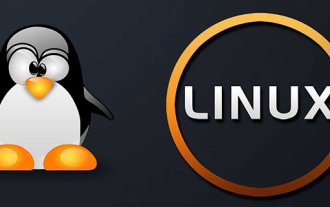 Quelle est la fonction de la commande netstat
Sep 02, 2020 am 09:56 AM
Quelle est la fonction de la commande netstat
Sep 02, 2020 am 09:56 AM
La commande netstat est utilisée pour afficher les connexions réseau, les tables de routage et les informations sur l'interface réseau. Elle permet aux utilisateurs de savoir quelles connexions réseau sont en cours d'exécution. Si elle est utilisée sans paramètres, netstat affiche les connexions TCP actives.
 Comment comprendre le logo NETSTAT Flags
Jun 02, 2023 pm 09:31 PM
Comment comprendre le logo NETSTAT Flags
Jun 02, 2023 pm 09:31 PM
Flags : La signification de plusieurs flags différents : U (routeisup) : la route est valide ; H (targetisahost) : la cible est l'hôte plutôt que le domaine ; G (usegateway) : doit être transmis via un hôte externe (passerelle) Paquet (généralement dirigé vers la passerelle par défaut) ; R (reinstateroutefordynamicrouting) : lors de l'utilisation du routage dynamique, l'indicateur permettant de restaurer les informations de routage ; D (installé dynamiquement par démonorredirect) : a été défini comme routage dynamique par le service ou la fonction de port ; modifié à partir de routaged





